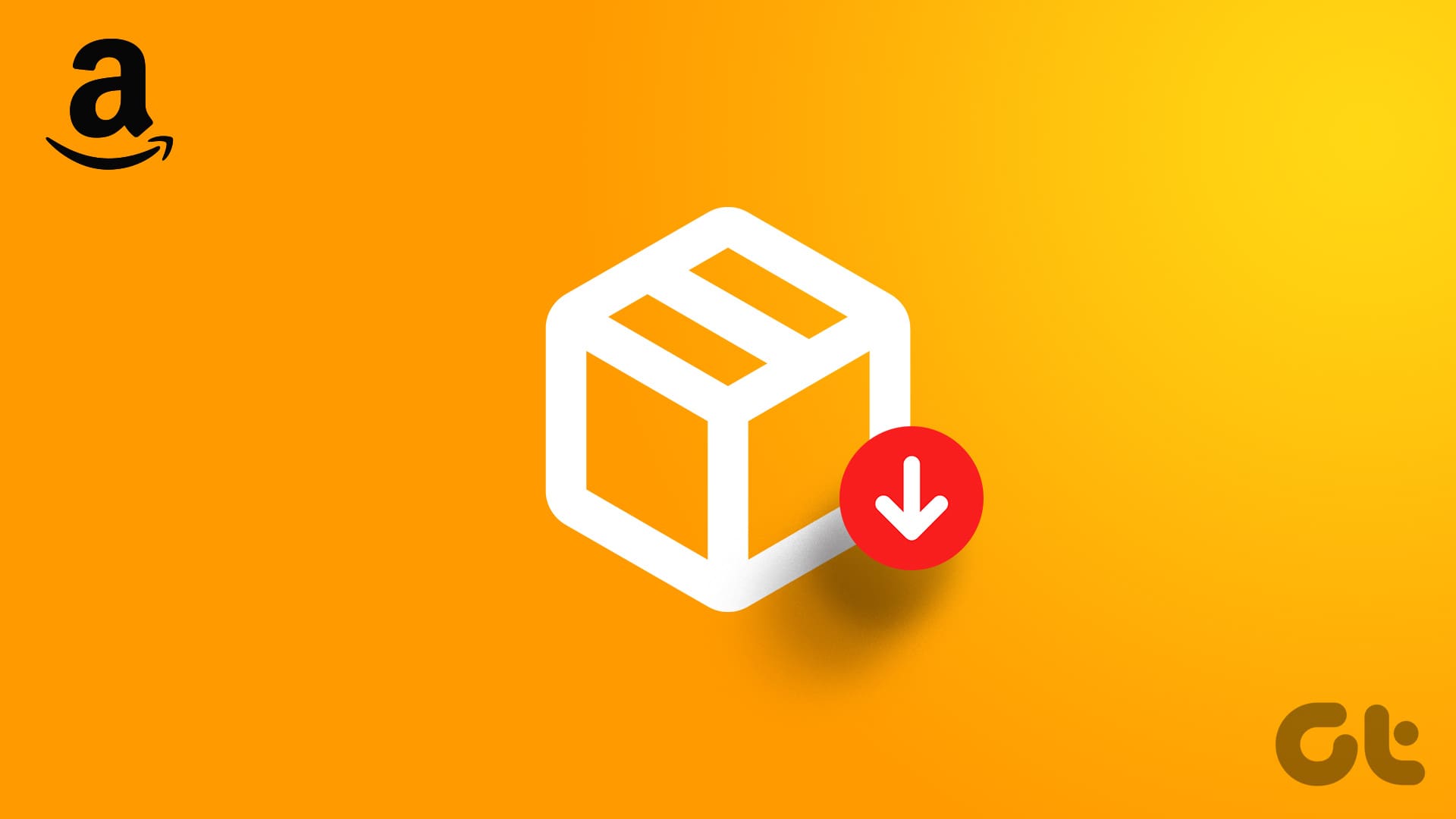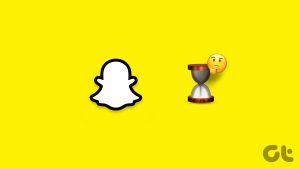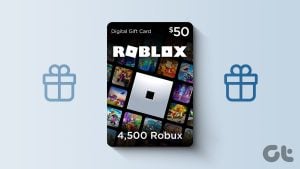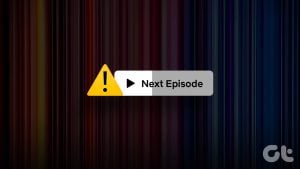온라인 쇼핑이 증가함에 따라 구매 및 비용을 추적하는 것이 점점 더 어려워지고 있습니다. 이 경우 Amazon 주문 내역을 찾아 다운로드하여 자세한 내용을 확인할 수 있습니다. 그런데 이 주문 내역을 내보낼 수 있나요? 알아 보자.
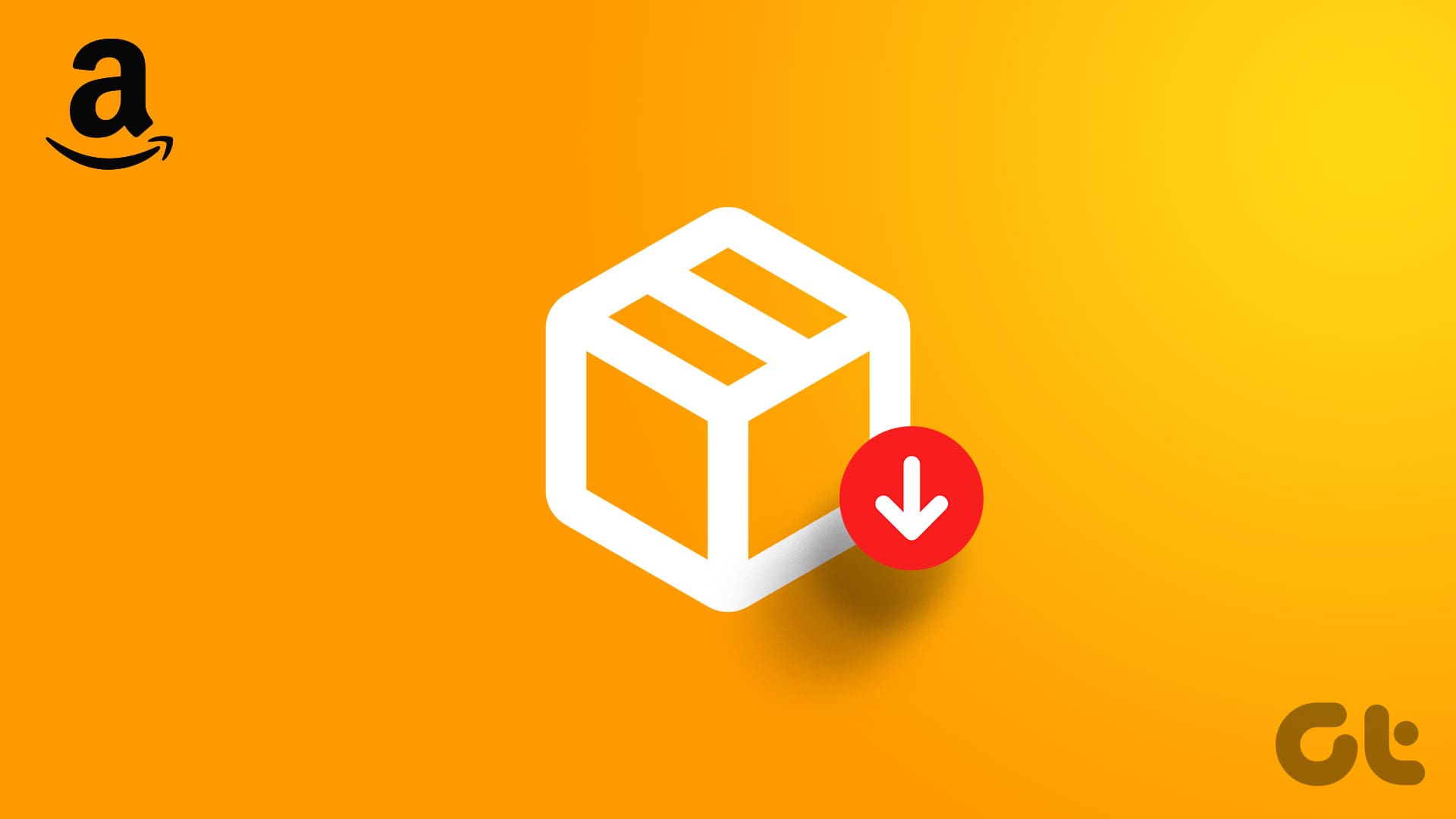
주문을 진행하면 주문 시기, 가격, 환불 여부 등과 같은 기타 세부 정보에 액세스할 수 있습니다. 주문 영수증을 받아 제품 보증 문제에 사용할 수도 있습니다. 그 메모에서 Amazon 주문 내역을 찾고 다운로드하는 방법을 살펴보겠습니다.
메모: 계속하기 전에 Amazon 계정에 로그인했는지 확인하세요.
데스크탑에서 모든 Amazon 주문을 보는 방법
데스크탑에서 쉽게 Amazon을 열고 과거와 현재의 주문에 액세스할 수 있습니다. 관련 페이지가 열리면 주문을 필터링하여 원하는 주문을 찾을 수 있습니다. 수행 방법은 다음과 같습니다.
1 단계: 웹 브라우저에서 Amazon을 엽니다.
2 단계: 그런 다음 메뉴 옵션에서 ‘반품 및 주문’을 클릭하세요.
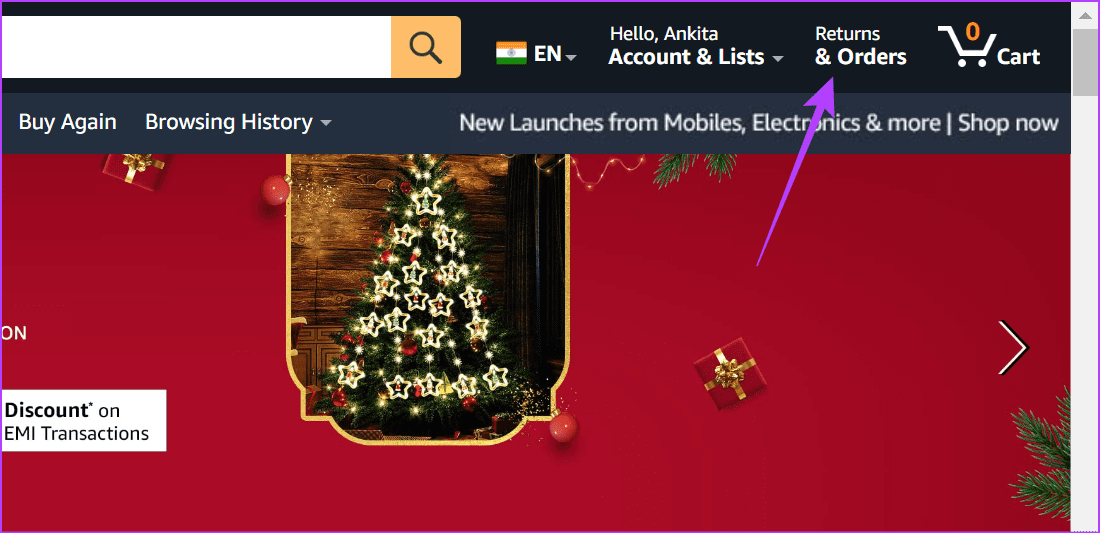
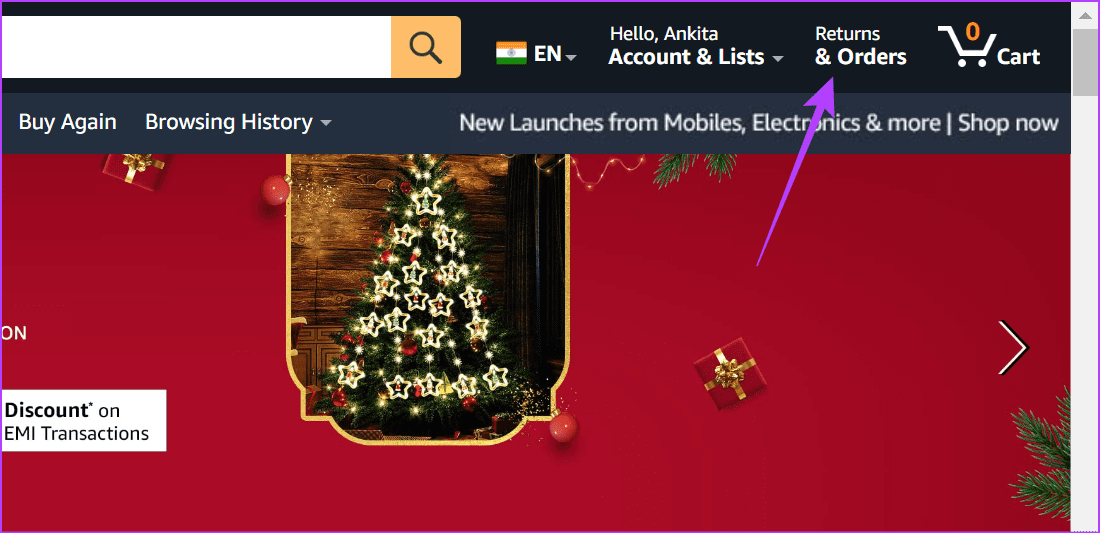
3단계: 여기에서 날짜 드롭다운을 사용하여 주문을 검색할 기간을 선택하세요. 또는 검색창을 이용하세요.
팁: 메뉴 옵션을 사용하여 취소된 주문이나 아직 배송되지 않은 주문 등 다양한 주문 카테고리 간에 전환할 수도 있습니다.
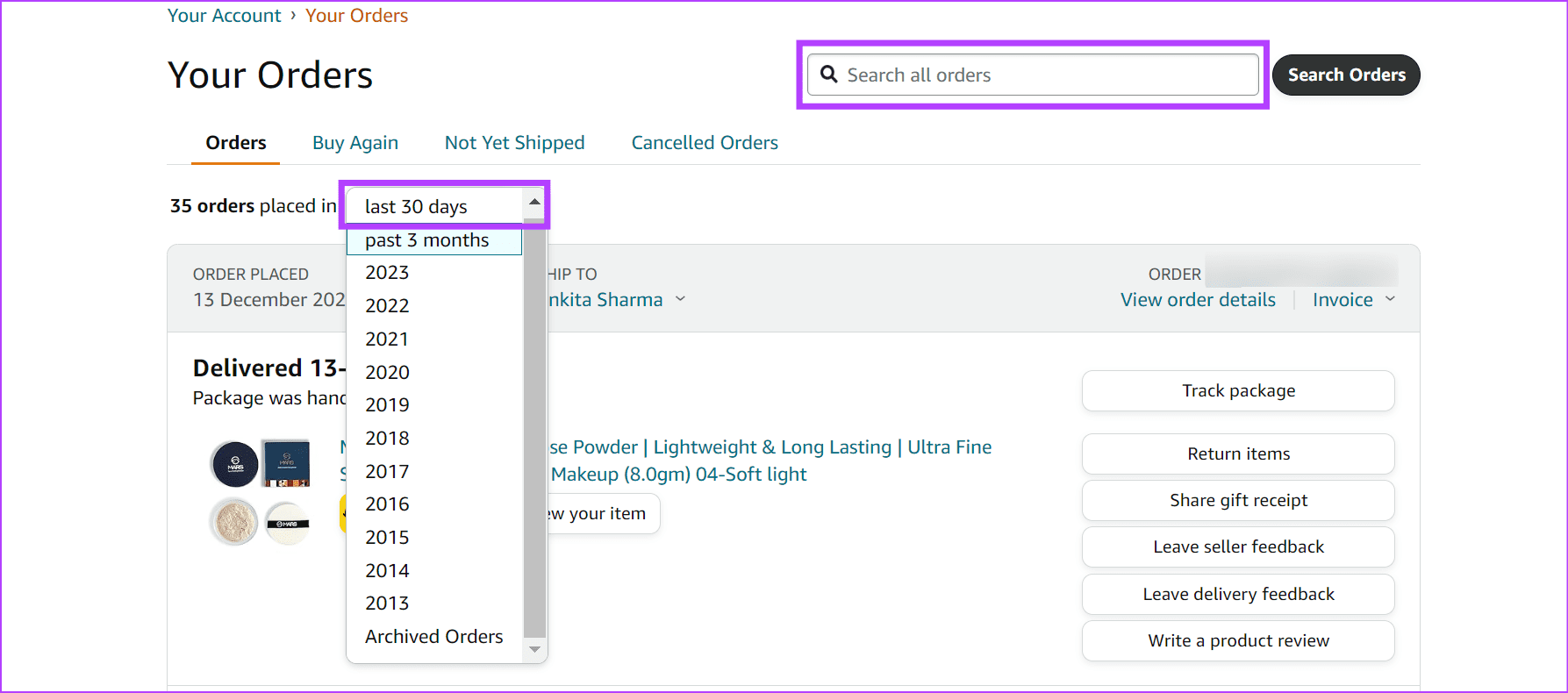
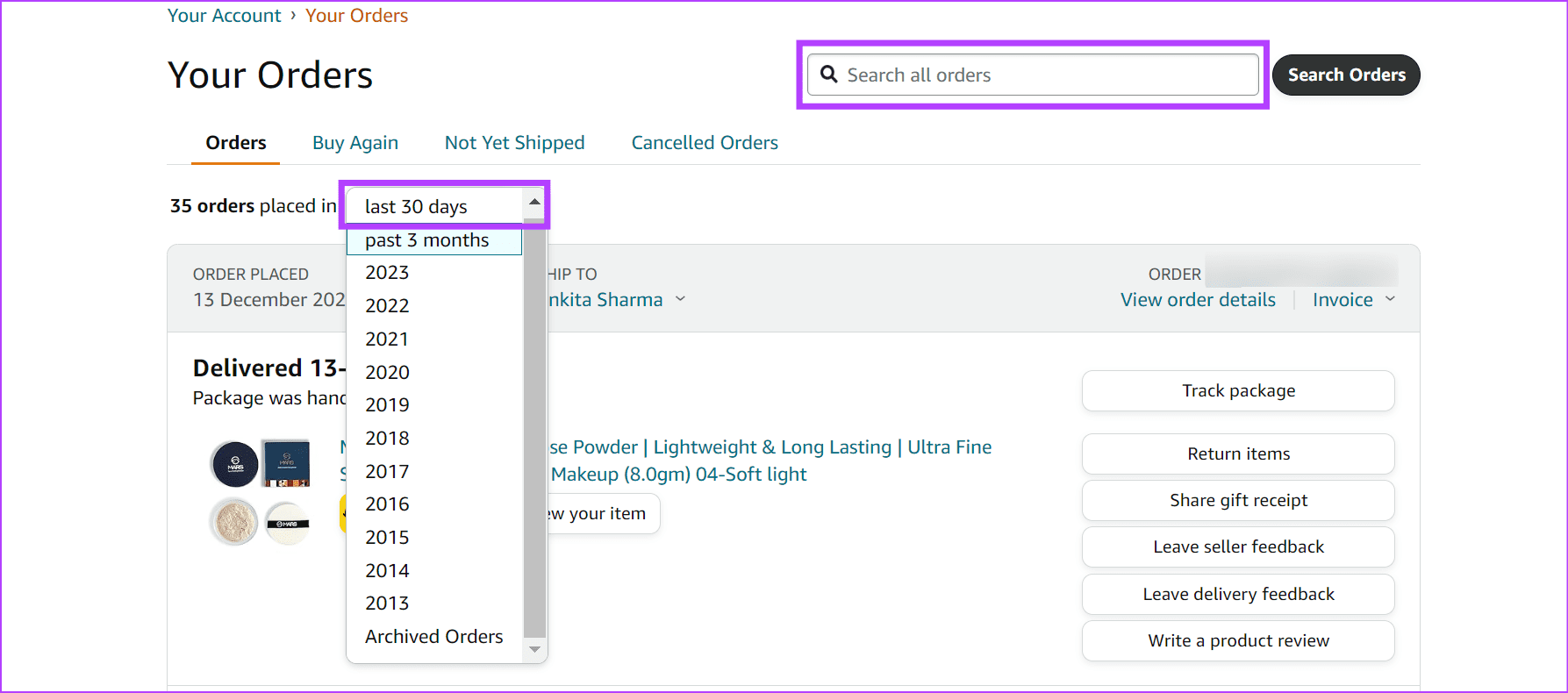
4단계: 주문을 찾으면 ‘주문 세부정보 보기’를 클릭하세요.
팁: 또한 ‘다시 구매’를 클릭하여 선택한 제품을 즉시 재주문할 수도 있습니다.
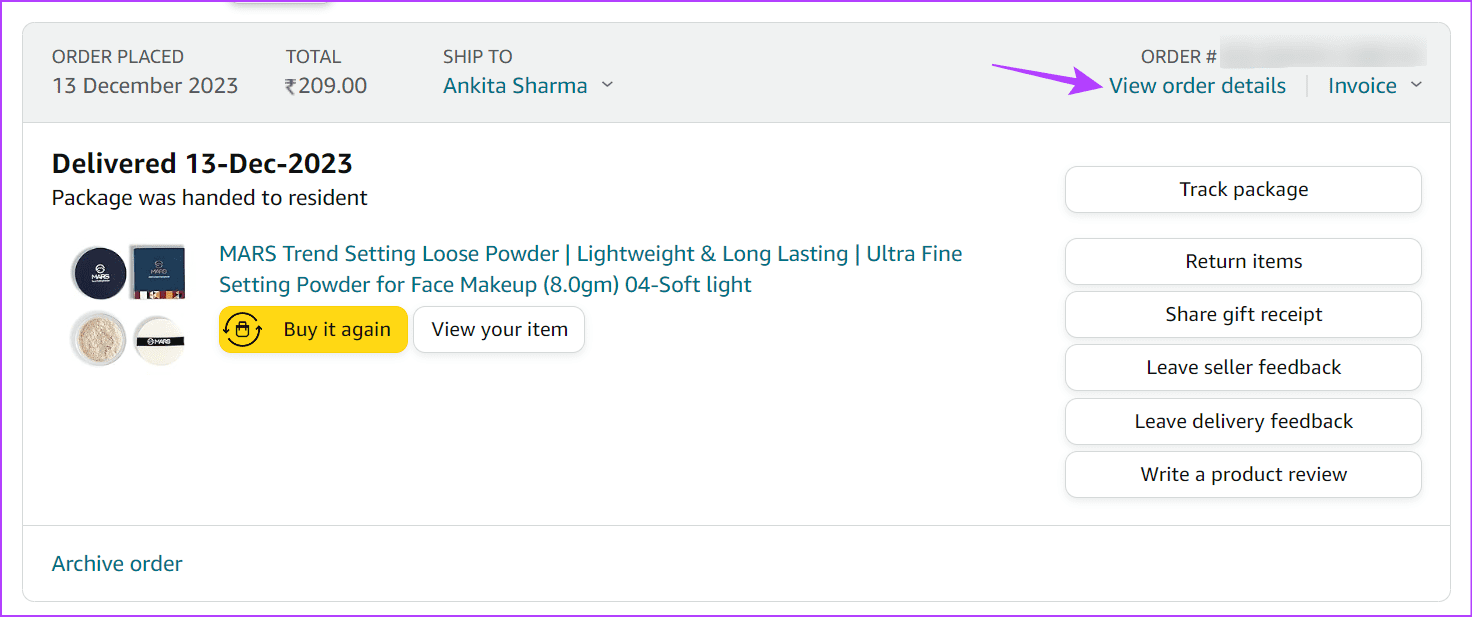
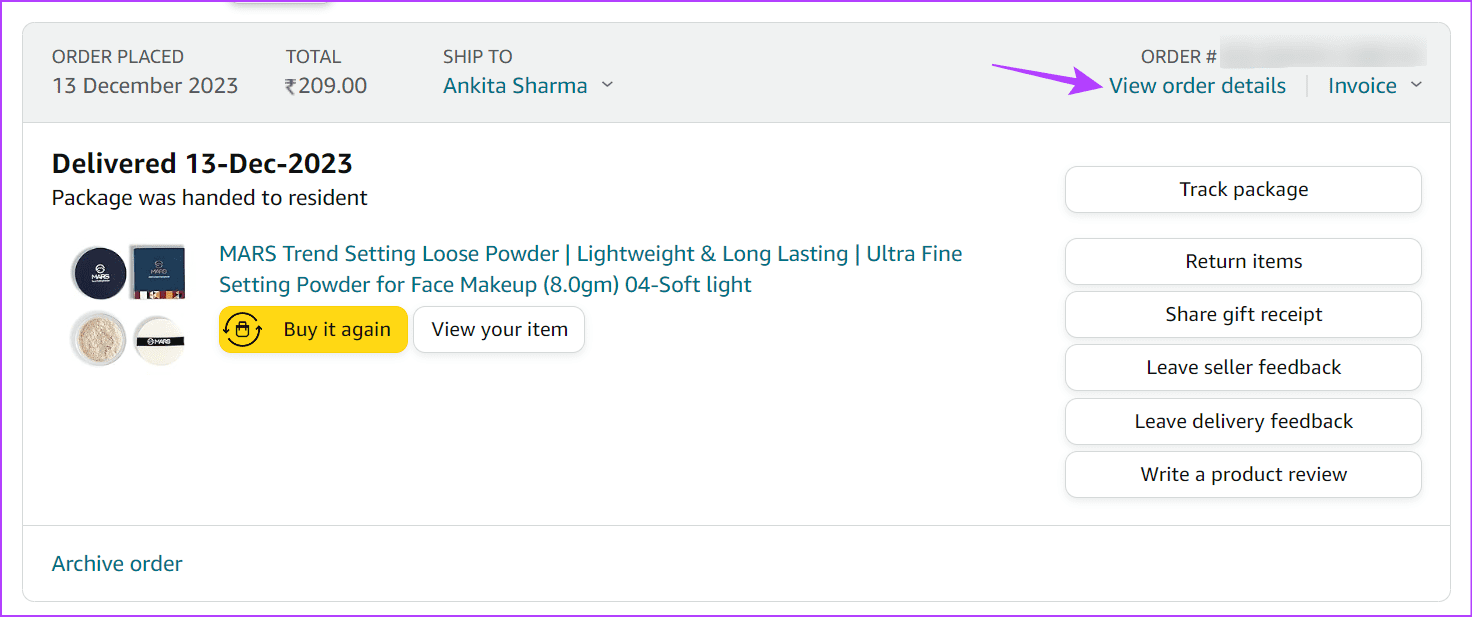
선택한 주문에 대한 모든 세부정보가 표시됩니다. 위 단계를 반복하여 다른 Amazon 주문에 대한 주문 세부 정보를 열 수도 있습니다.
Amazon 모바일 앱에서 구매 내역을 보는 방법
Amazon 모바일 앱을 사용하여 이전 주문 세부정보를 확인할 수도 있습니다. 여기에서 계정 또는 메뉴 페이지를 사용하여 모든 Amazon 주문을 볼 수 있습니다. 자세한 내용은 단계별로 살펴보겠습니다.
I. 계정 페이지 이용하기
1 단계: Amazon 모바일 앱을 엽니다. 그런 다음 메뉴 표시줄에서 프로필 아이콘을 탭하세요.
2 단계: 주문을 탭하세요.
3단계: 이제 검색창을 사용하여 특정 주문을 찾아보세요. 또는 필터를 눌러 구매 연도를 필터링하세요.
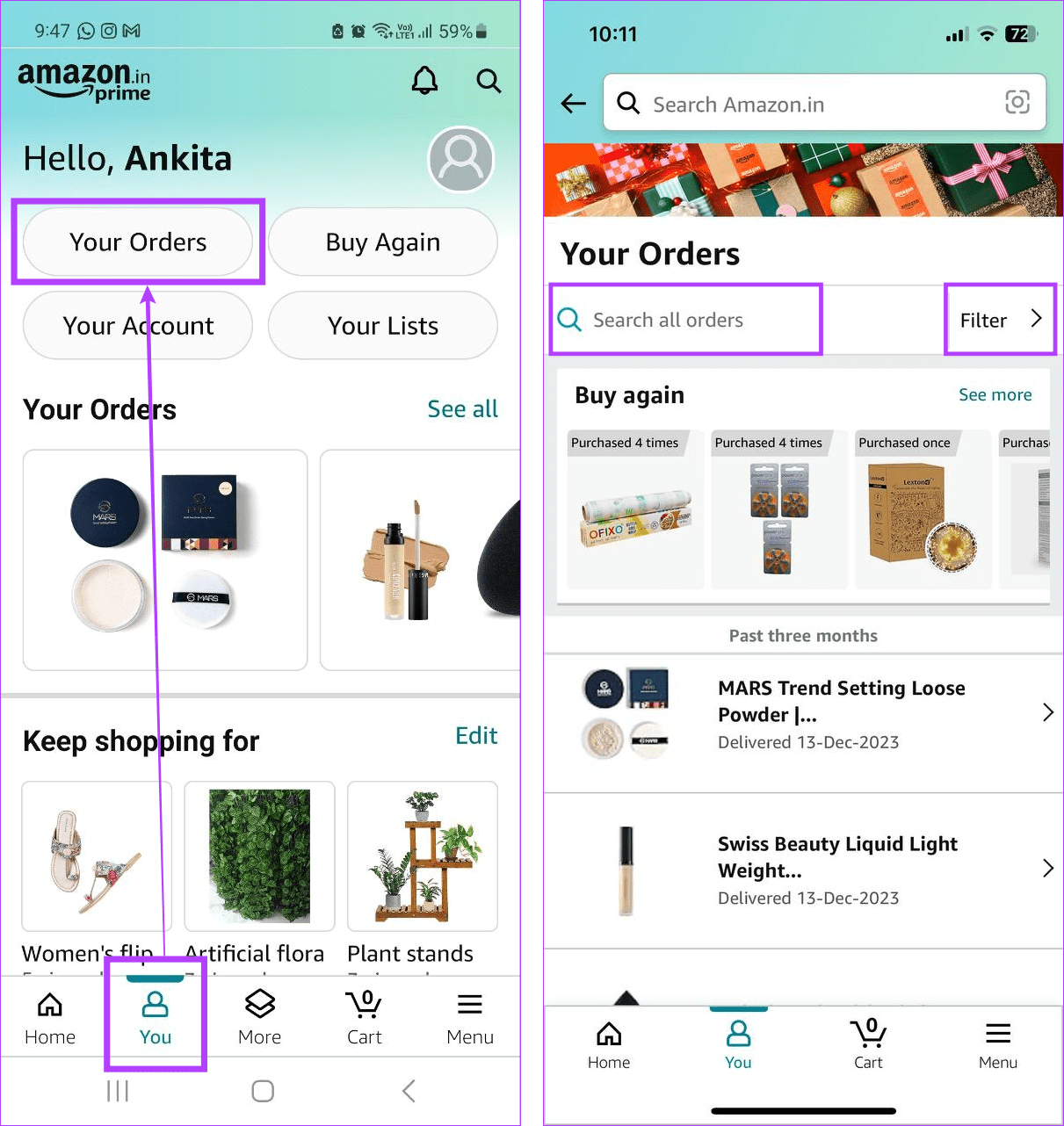
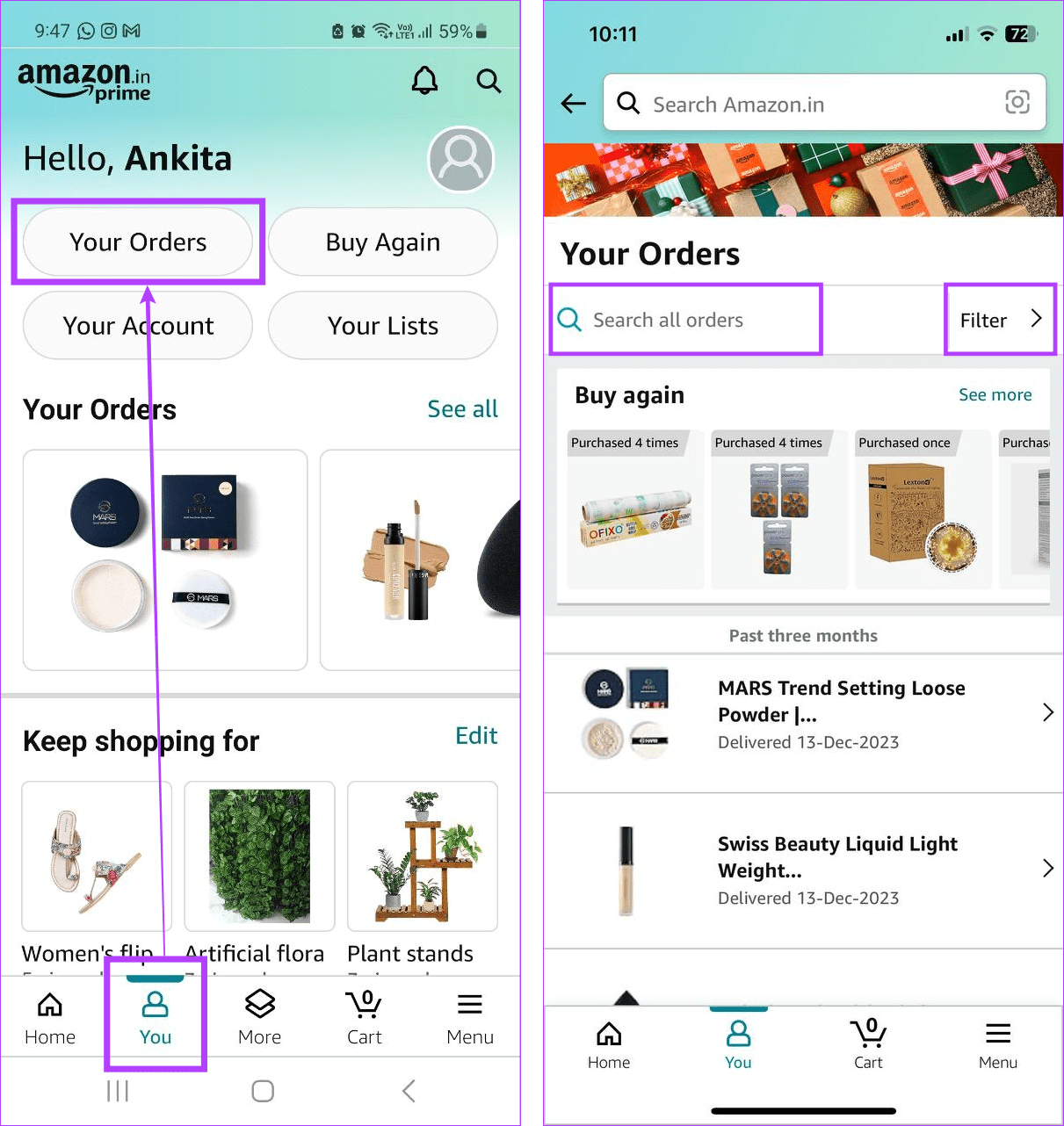
4단계: 여기에서 해당 주문 날짜를 선택하거나 필터를 입력하고 적용을 탭하세요.
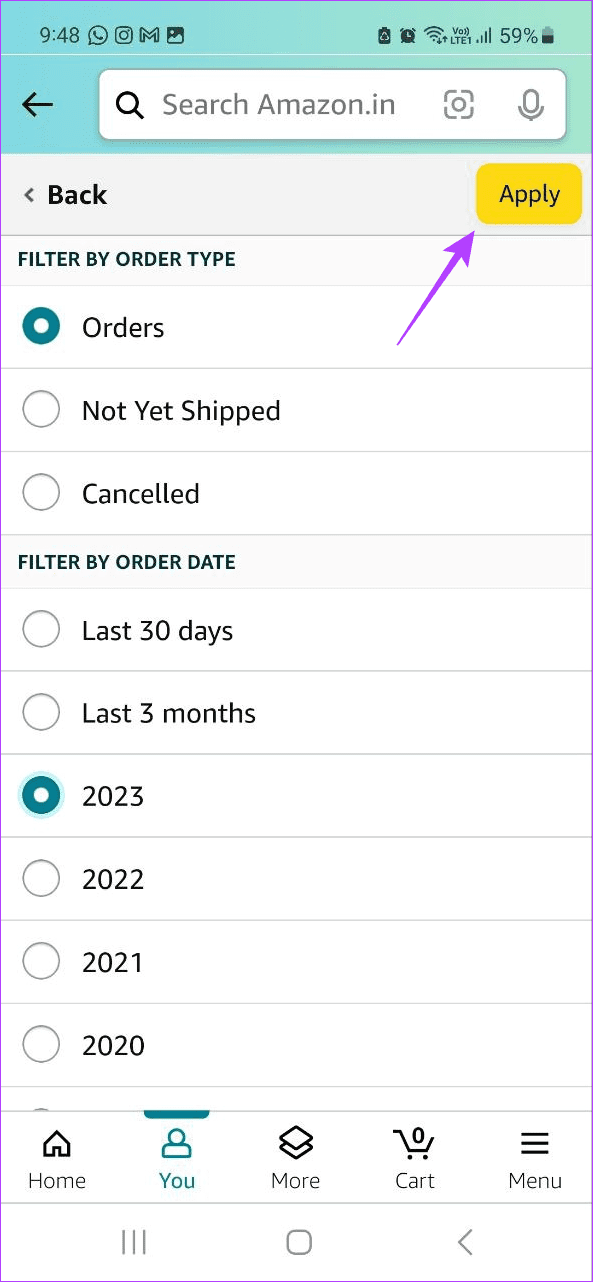
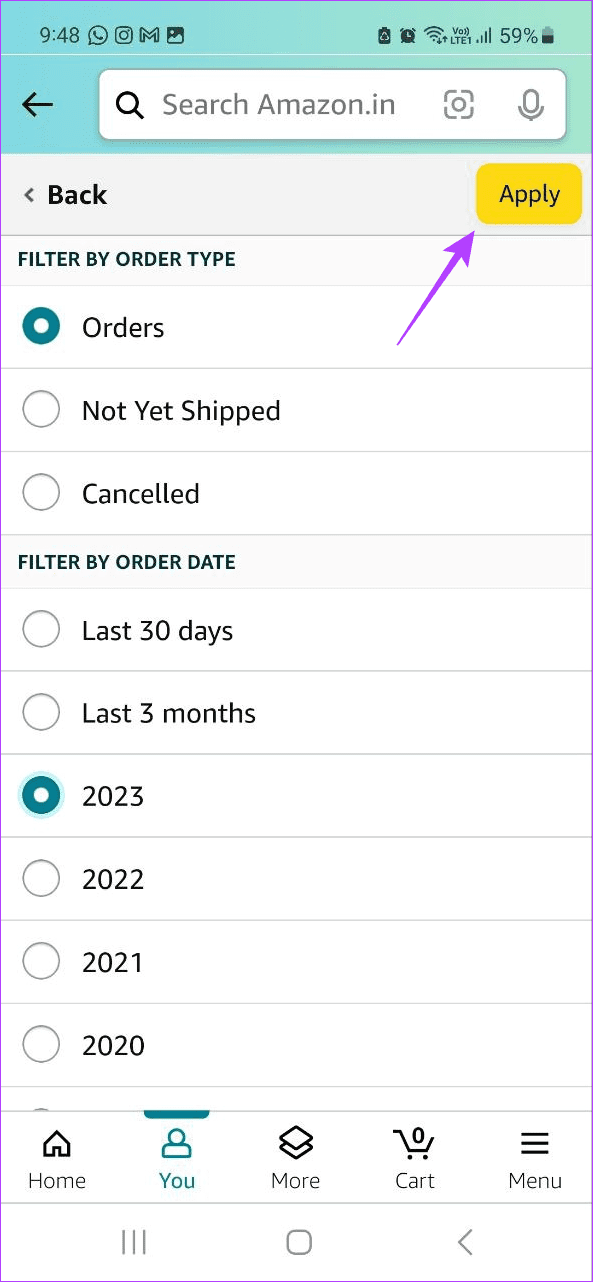
5단계: 관련 주문을 찾은 후 해당 주문을 탭하면 자세한 내용을 확인할 수 있습니다.
II. 메뉴 페이지 사용
1 단계: Amazon 쇼핑 앱을 열고 오른쪽 하단에 있는 세 줄 메뉴 아이콘을 탭하세요.
2 단계: 여기에서 주문을 탭하세요.
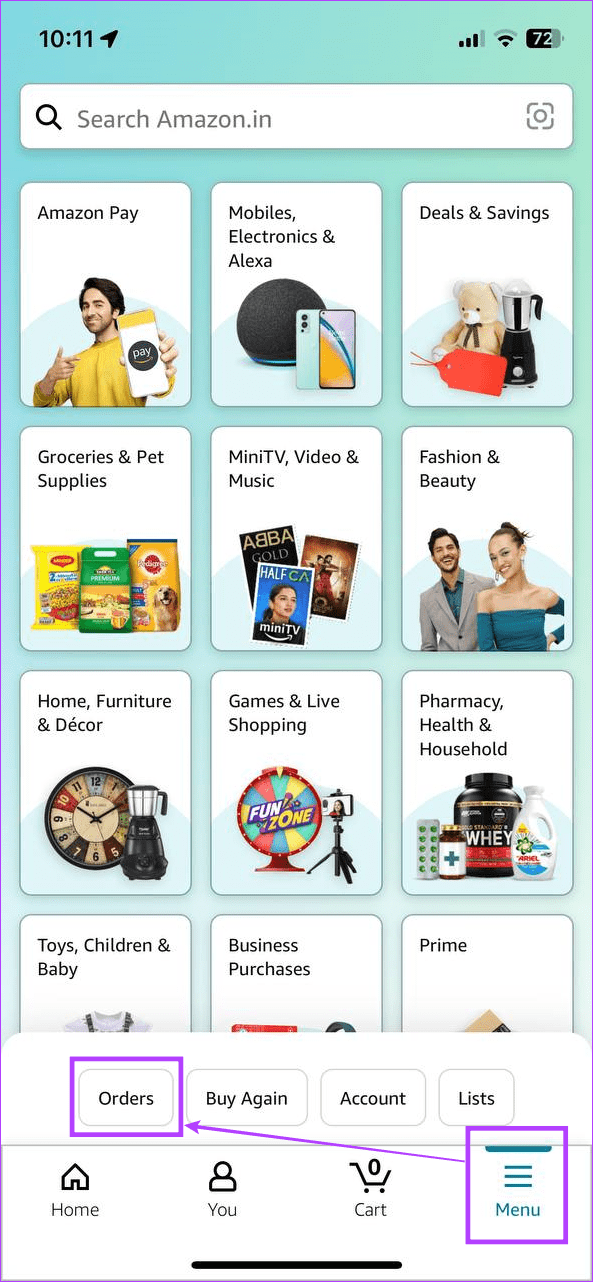
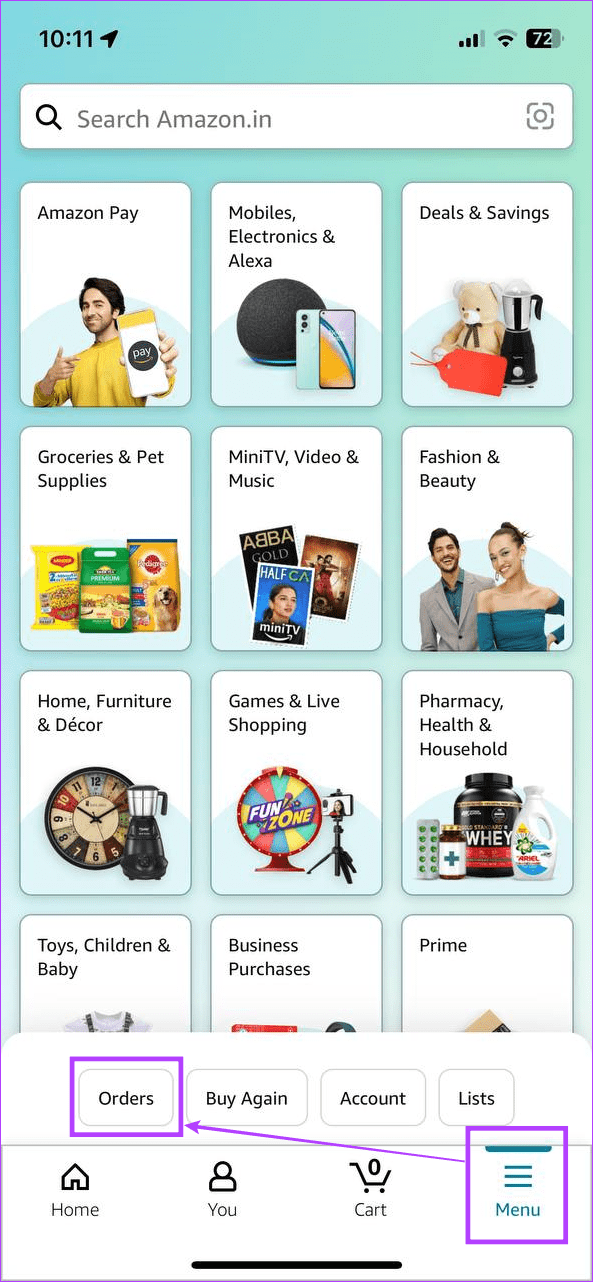
주문 페이지가 열리면 위에서 언급한 방법을 사용하여 주문을 살펴보고 Amazon 모바일 앱에서 원하는 주문을 찾을 수 있습니다.
또한 읽어보세요: Amazon 검색 기록을 지우는 방법
제품 페이지에서 주문 내역을 볼 수 있나요?
전용 주문 페이지 외에도 제품 페이지에서 이전 주문의 세부정보를 볼 수도 있습니다. 단, 여기서는 현재 오픈된 상품의 주문내역만 보실 수 있습니다. 또한 이 기능을 사용하려면 과거에 한 번 이상 주문한 적이 있어야 합니다. Amazon 모바일 및 데스크톱 앱을 사용하여 수행하는 방법은 다음과 같습니다.
모바일
1 단계: Amazon 모바일 앱을 열고 검색창을 탭하세요.
2 단계: 이제 찾고 있는 제품 이름을 입력하고 검색 결과에서 해당 제품을 탭하세요.
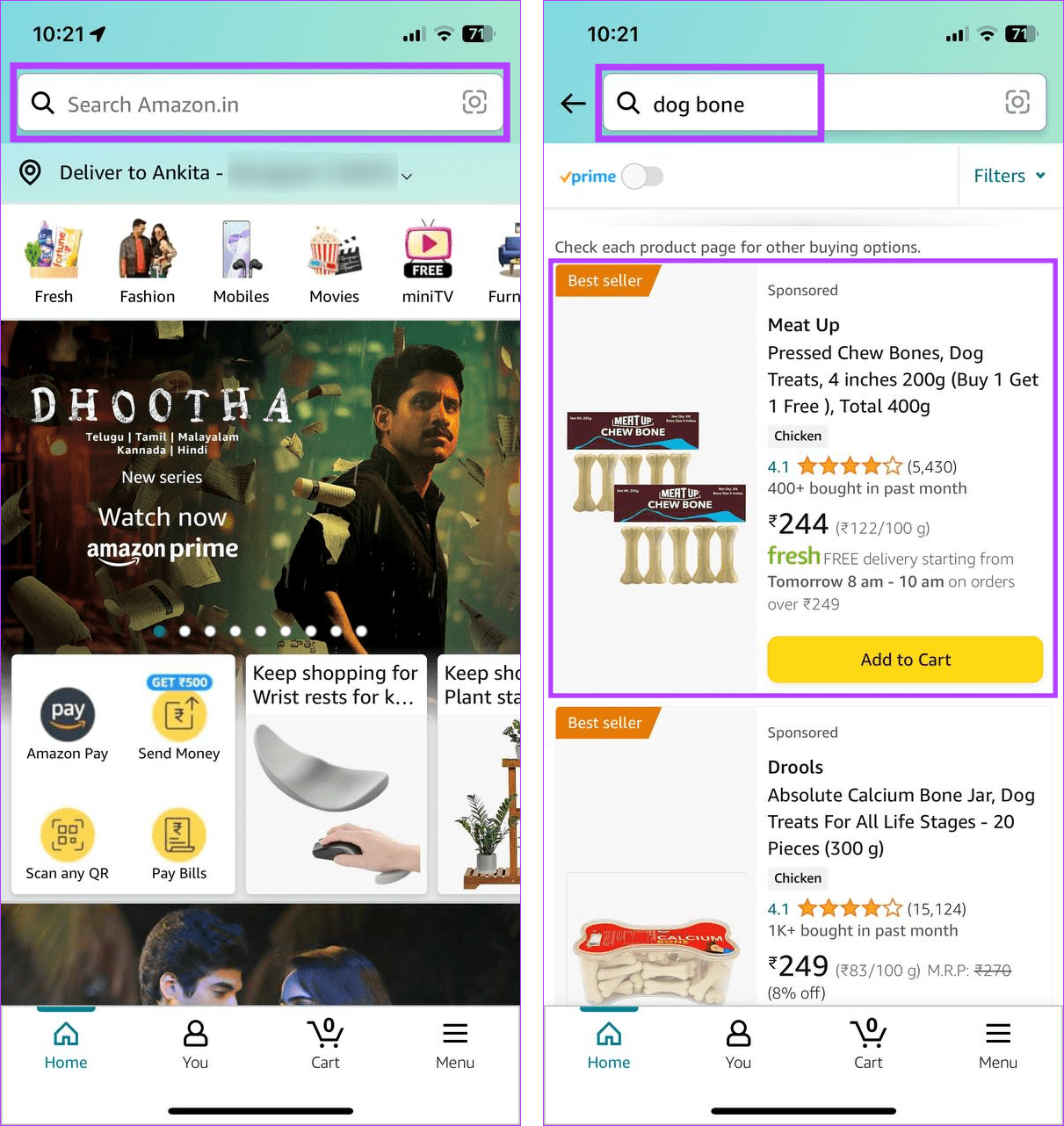
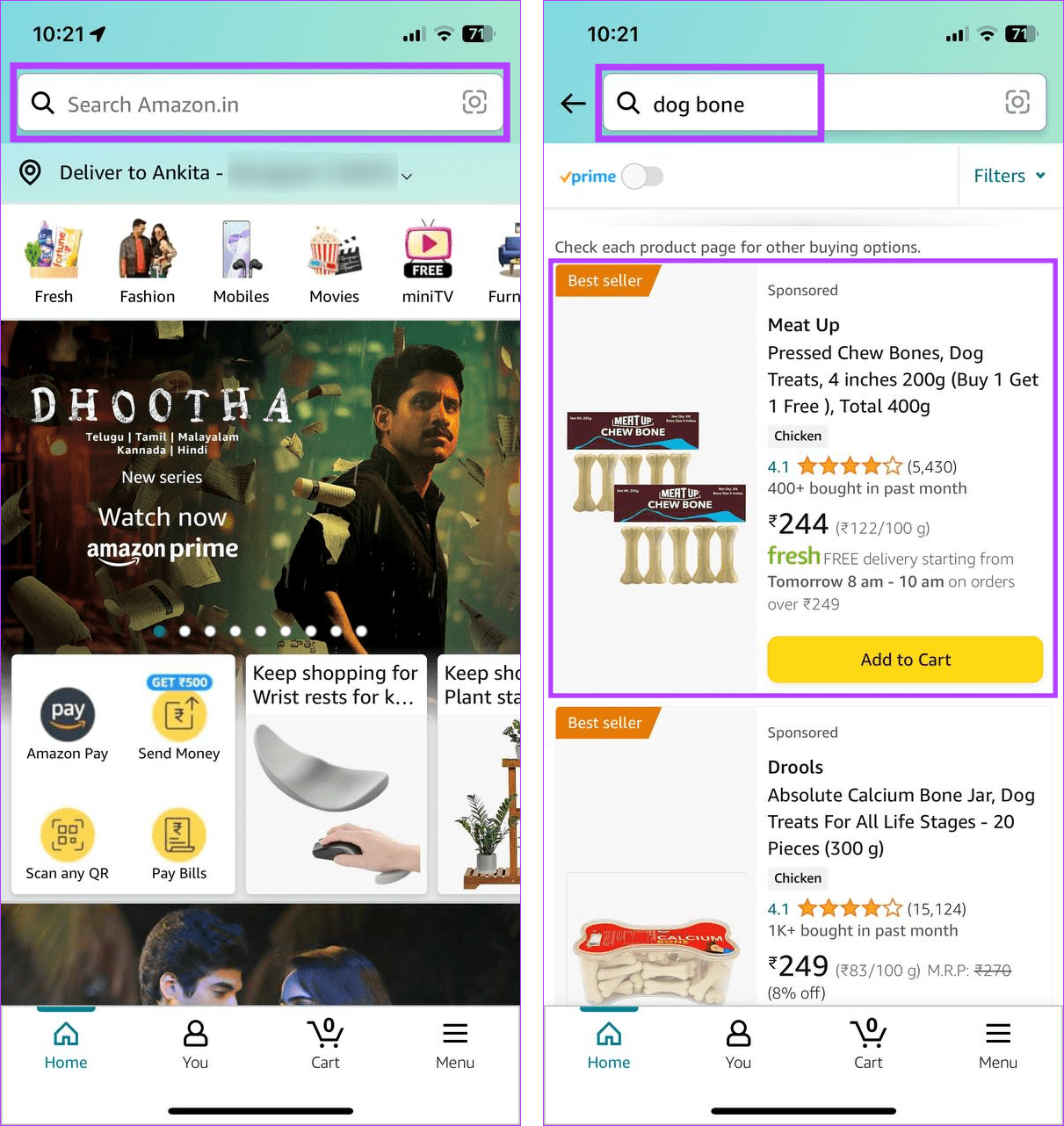
3단계: 상품페이지 상단에서 이전에 주문한 내역을 확인하세요. 가능한 경우 ‘주문 세부정보 보기’를 탭할 수도 있습니다.
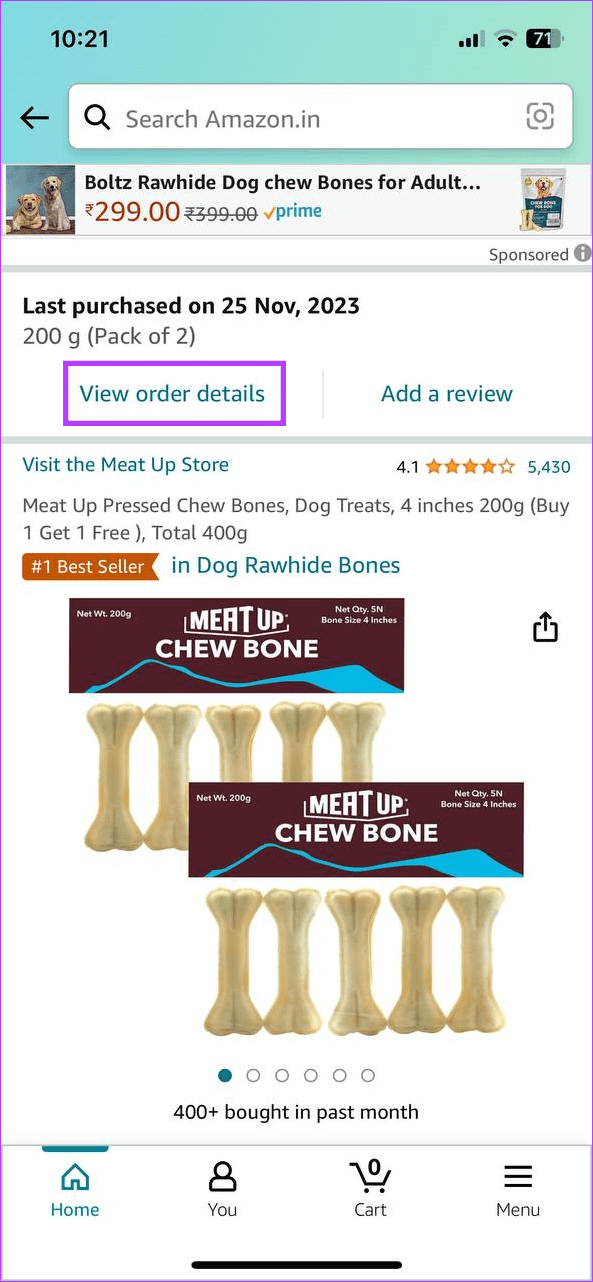
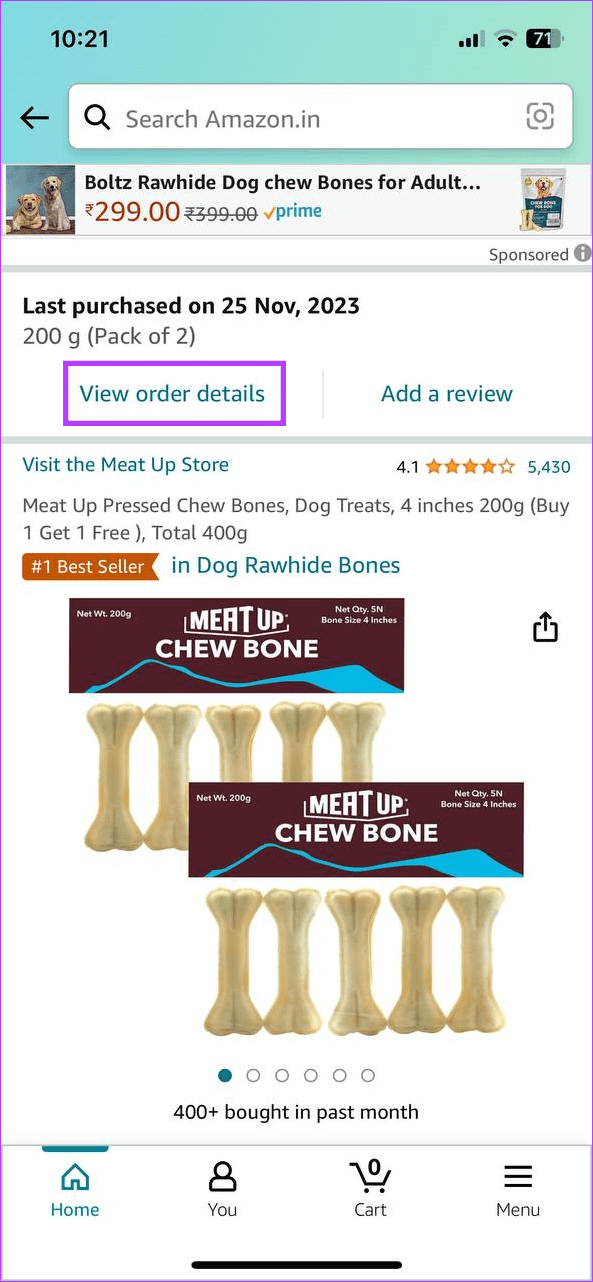
그러면 주문 페이지가 열리고 이전에 Amazon 모바일 앱에서 접수한 주문에 대한 자세한 요약이 표시됩니다.
데스크탑에서
1 단계: 웹 브라우저에서 Amazon을 엽니다. 그런 다음 검색창을 클릭하고 찾고 있는 제품 이름을 입력하세요.
2 단계: 관련 검색결과를 클릭하세요.
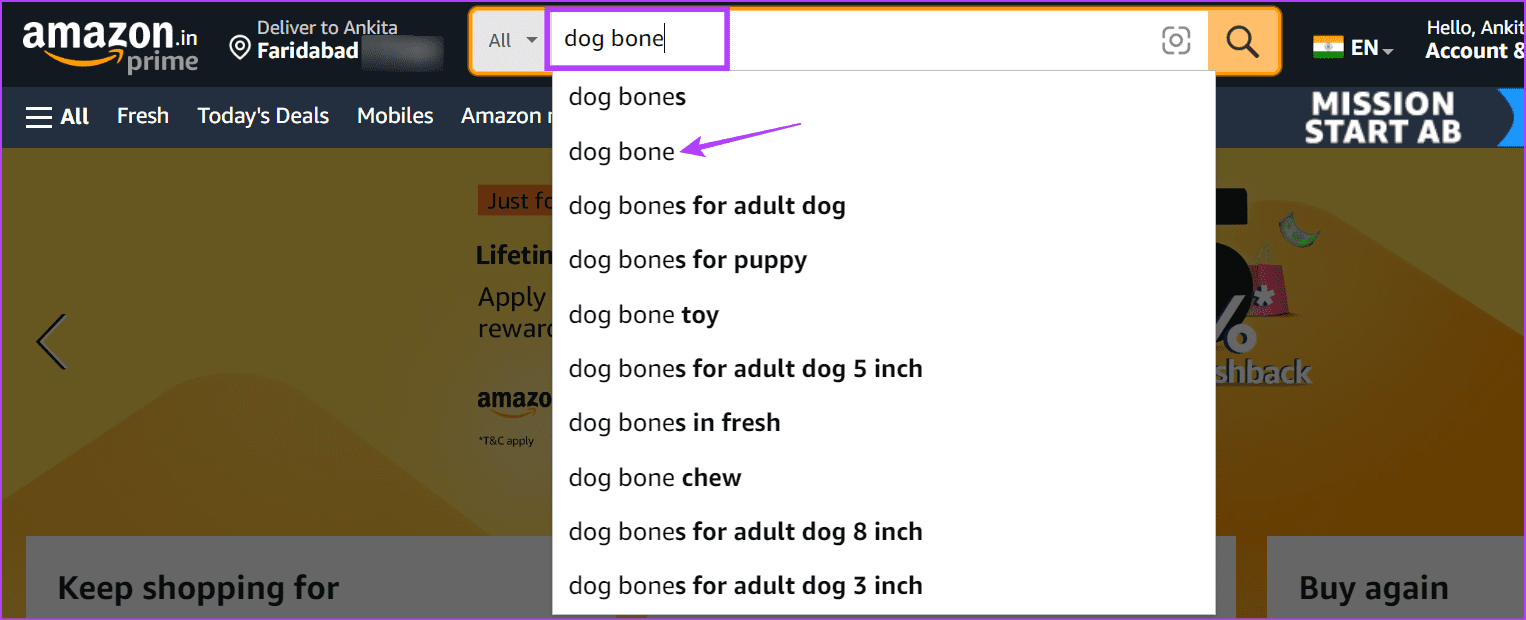
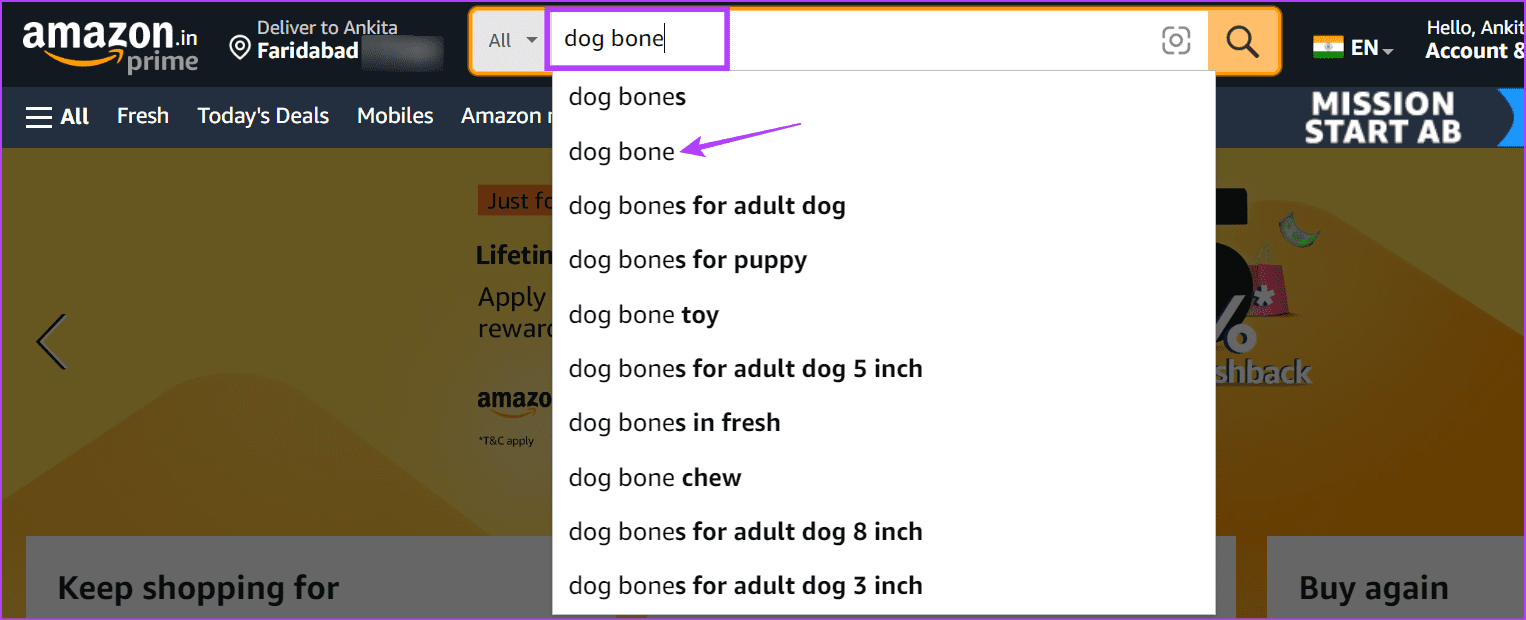
3단계: 여기에서 이전에 주문한 제품을 클릭하세요.
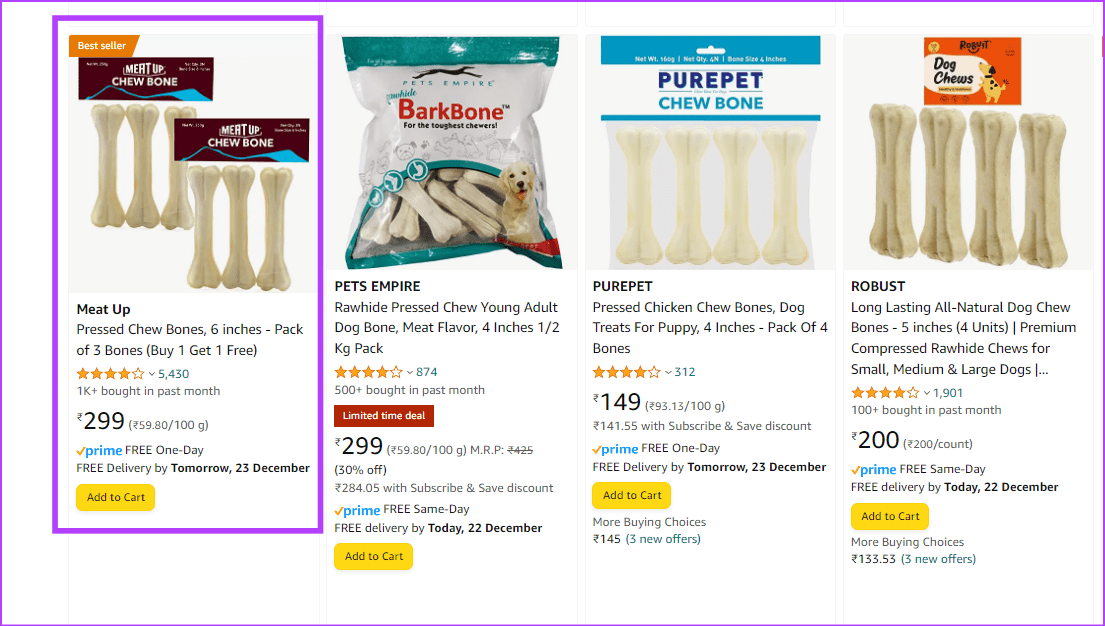
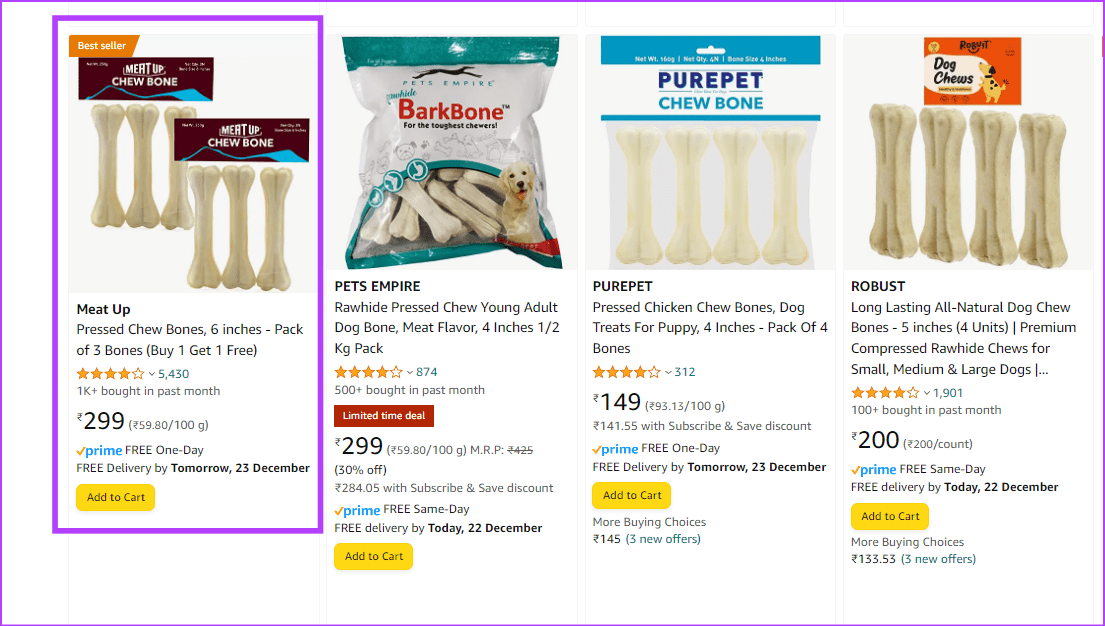
4단계: 이 페이지에서 이전 주문 세부정보를 확인하거나 ‘주문 세부정보 보기’를 클릭하세요.
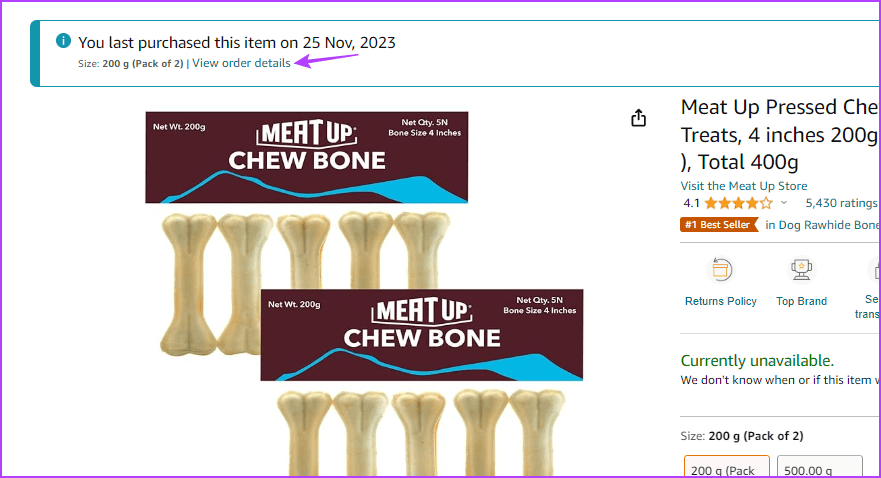
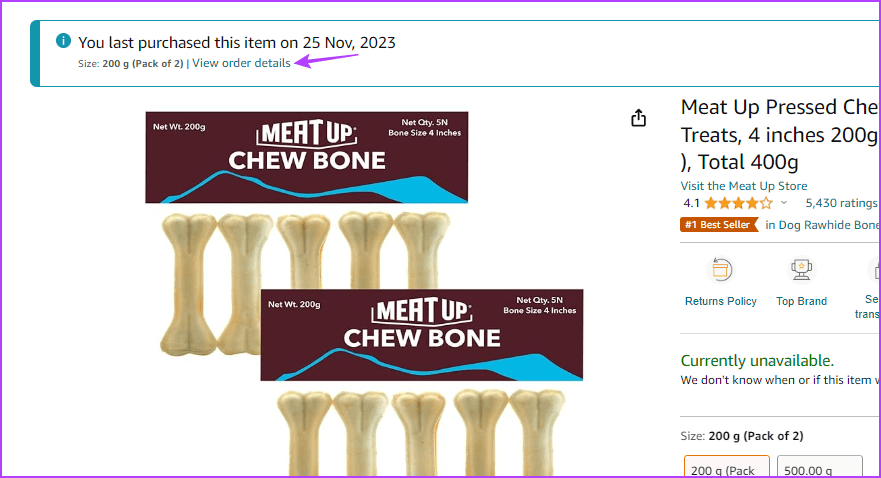
그러면 주문 세부정보 페이지로 이동됩니다. 여기에서 선택한 제품에 대한 기타 주문 세부정보를 확인할 수 있습니다.
Amazon 주문 내역을 내보낼 수 있습니까?
보다 일관성 있는 주문 요약을 찾고 있다면 Amazon에서 주문 데이터를 다운로드할 수 있습니다. 이 파일을 통해 Amazon 주문 내역 보고서를 내보낼 수 있습니다. 그러나 이 기사를 쓰는 시점에서 Amazon은 이 기능을 서서히 단계적으로 폐지하기 시작했습니다. 즉, 보고서 링크를 얻을 수 있더라도 해당 링크에 액세스하지 못할 수도 있습니다. 그래도 시도해 보고 싶다면 아래 단계를 따르세요.
1 단계: 아래 링크를 사용하여 웹 브라우저에서 Amazon의 내 데이터 요청 페이지를 엽니다.
2 단계: 그런 다음 데이터 범주 선택 드롭다운을 클릭합니다.
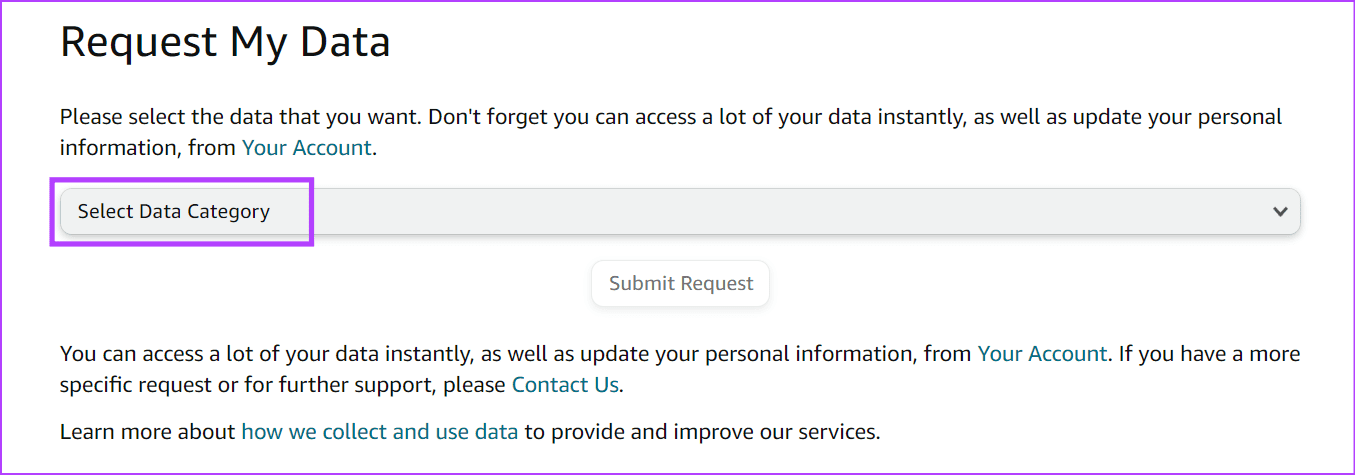
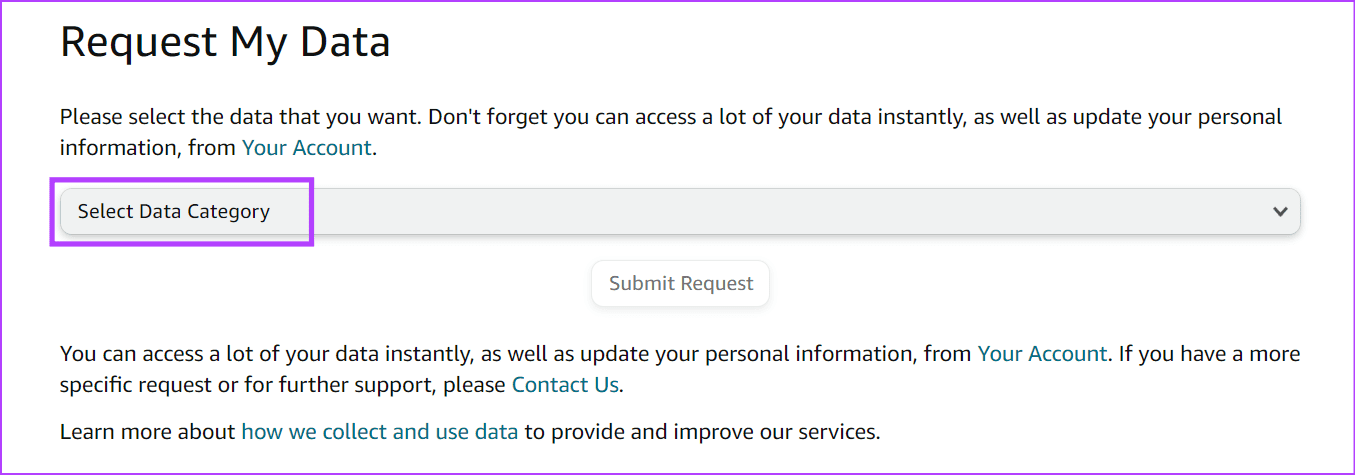
3단계: 여기에서 귀하의 주문을 선택하세요.
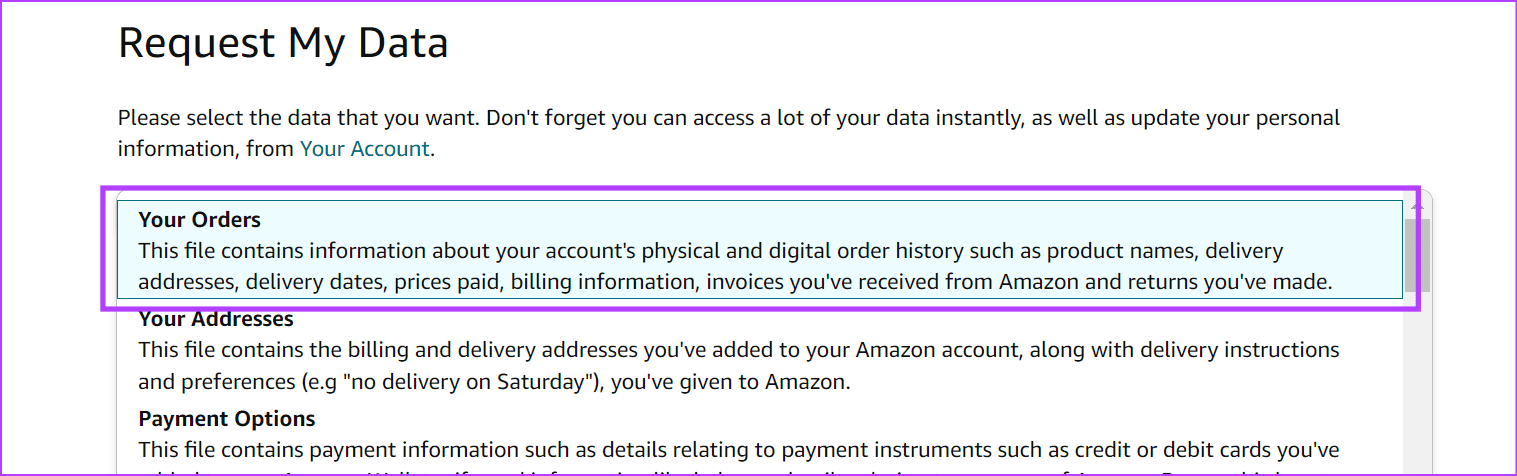
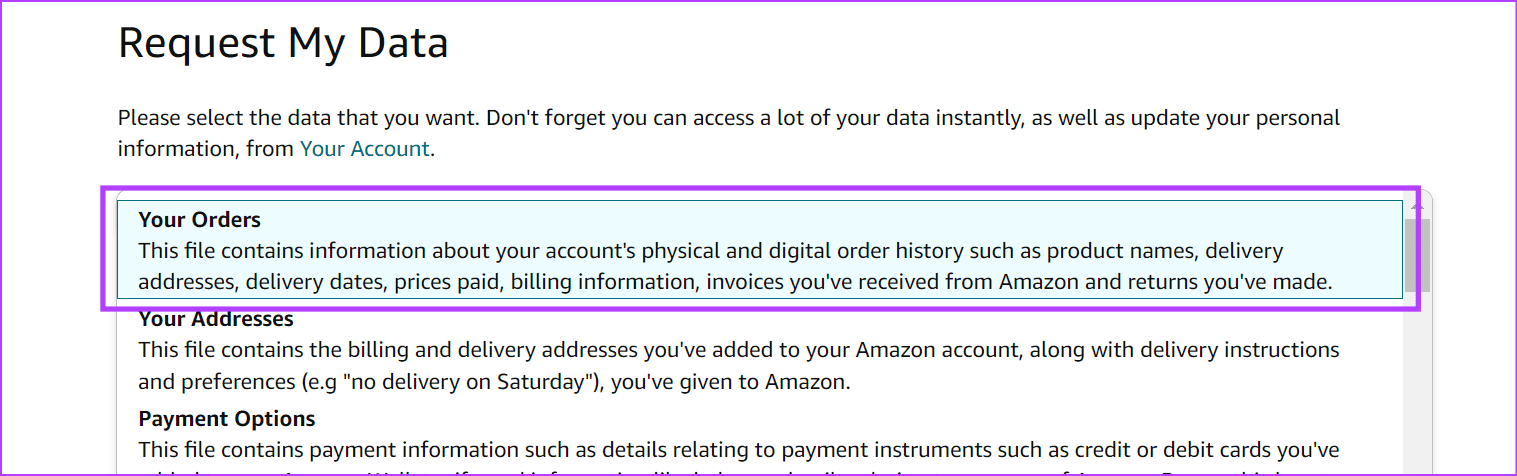
4단계: 그런 다음 요청 제출을 클릭하세요.
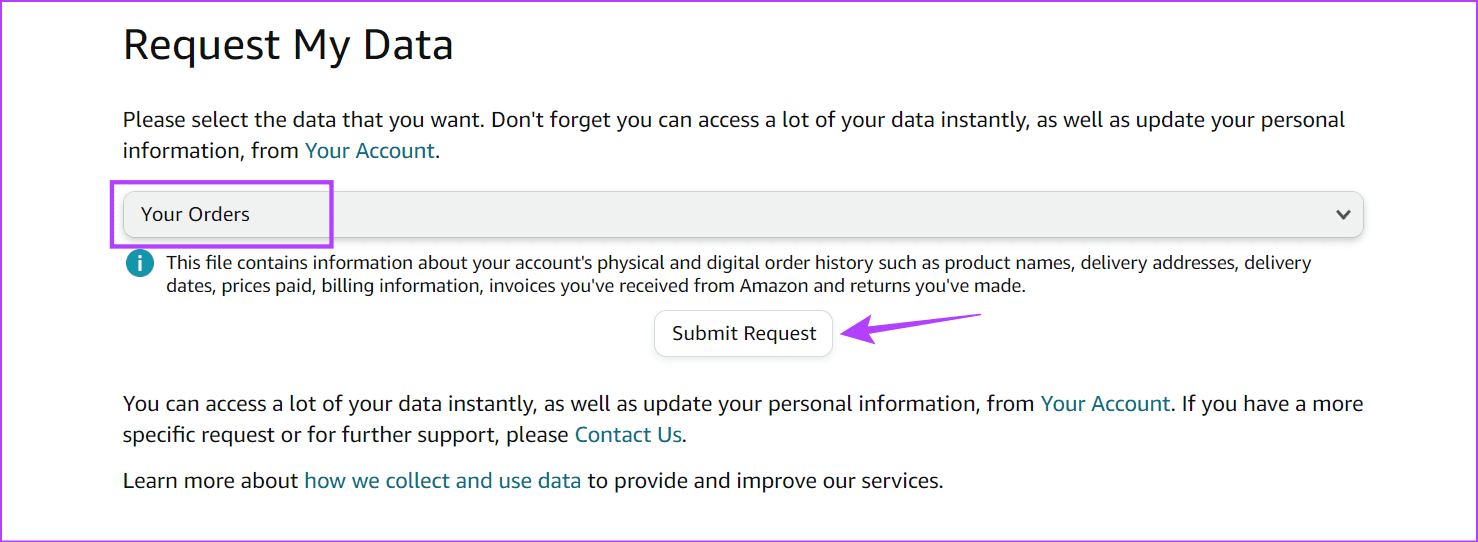
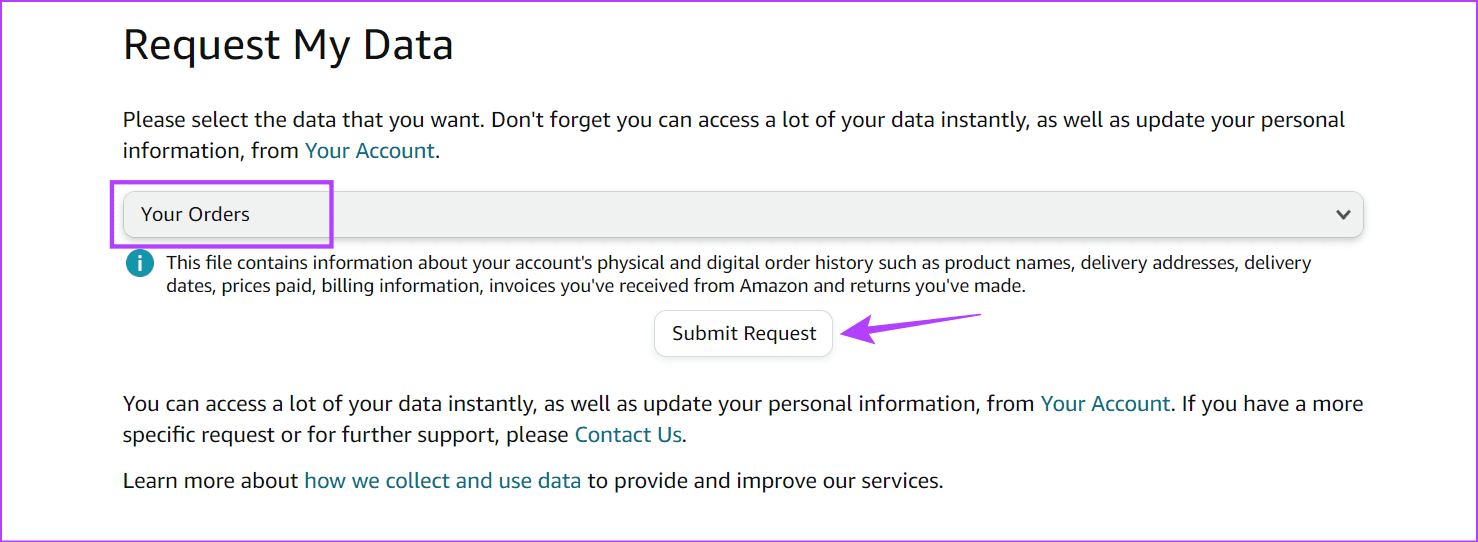
완료되면 등록된 이메일 ID를 열고 관련 링크를 클릭하여 Amazon 주문 내역을 내보냅니다. 이 링크는 5일간 유효합니다.
Amazon 주문 내역에 대한 FAQ
Amazon 주문 페이지의 필터를 사용하면 선택한 Amazon 계정을 사용하여 이루어진 거의 모든 주문을 볼 수 있습니다. 귀하의 계정이 한동안 존재했다면 반품된 특정 이전 주문이 표시되지 않을 수 있습니다.
현재 주문 내역 페이지에서 주문을 삭제할 수 있는 옵션이 없습니다. 그러나 차선책으로 주문을 보관할 수 있습니다. 나중에 보고 싶다면 Amazon에 보관된 주문을 보고 보관을 취소하여 주문 페이지에 다시 표시할 수 있습니다.
Amazon 구매 내역 확인
주문 내역은 이전에 주문한 제품을 찾는 데 도움이 될 뿐만 아니라 비용을 추적하는 데도 도움이 됩니다. 따라서 이 기사가 Amazon 주문 내역을 찾고 다운로드하는 방법을 이해하는 데 도움이 되었기를 바랍니다. 주문에 문제가 있는 경우 Amazon 고객 서비스에 문의하여 추가 지원을 받으십시오.